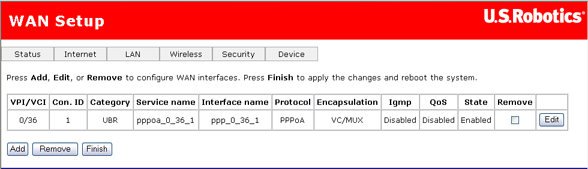
Eis as opções disponíveis no menu Internet:
A página de configuração WAN permite-lhe editar ou remover a configuração do seu ISP, configurada através do EasyConfigurator ou do assistente de configuração rápida. Clique em Edit (Editar) para modificar a ligação à Internet existente, ou Add (Adicionar) para definir uma nova. Verá então uma série de páginas para introdução de parâmetros de rede. A última página terá um botão Apply (Aplicar) para guardar as alterações da porta de ligação. Clique em Finish (Concluir) para guardar.
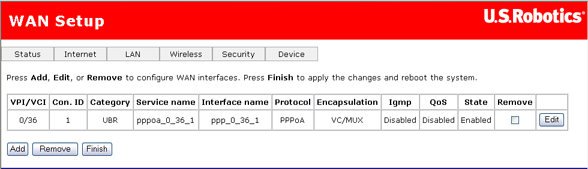
Para remover um Private Virtual Channel (PVC - canal virtual privado) desta tabela, clique na caixa de verificação Remove (Remover) para o VPI/VCI a eliminar, depois clique no botão Remove (Remover).
A Wireless MAXg ADSL Gateway suporta os cinco seguintes modos de rede de ISP na interface ADSL da porta de ligação:
O modo de funcionamento da rede do ISP depende da configuração do serviço do fornecedor na sede e no BRAS (Broadband Access Server - Servidor de Acesso de Banda Larga) para a sua linha ADSL.
O ISP deverá fornecer as seguintes informações, caso sejam necessárias:
Aplicam-se as seguintes considerações da configuração:
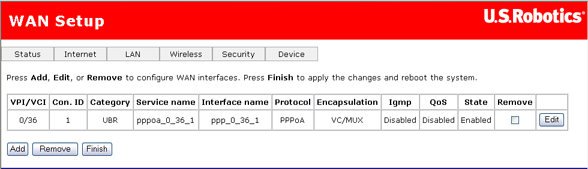
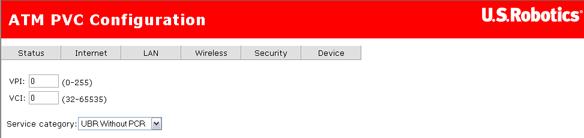
A página Connection Type (Tipo de ligação) permite a selecção do tipo de protocolo de rede sobre PVC ATM suportado pelo fornecedor de serviços de Internet.
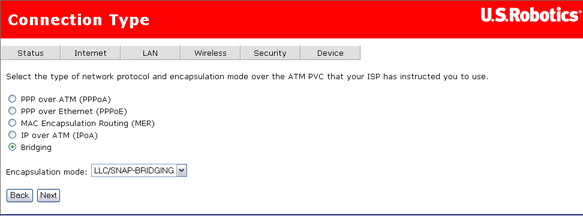
Seleccione o protocolo tal como atribuído pelo seu ISP e continue nas secções correspondentes deste manual para obter mais instruções.
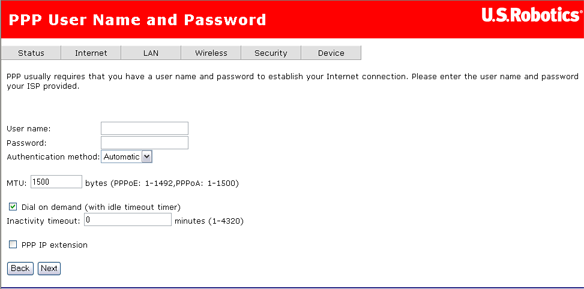
A página apresenta os campos para a introdução do User name (Nome de utilizador) e Password (Palavra-passe). A interface do utilizador permite um máximo de 256 caracteres no nome de utilizador e um máximo de 32 caracteres na palavra-passe. Para PPPoE, existe um nome de serviço PPPoE que pode estar em branco a menos que o seu Fornecedor de Serviços de Internet lhe faculte um valor a introduzir.
O Authentication Method (Método de autenticação) está predefinido para Auto (Automático). Recomendamos que deixe o Authentication Method com a definição Auto, contudo pode seleccionar PAP ou CHAP, se necessário. O valor predefinido para a MTU (Maximum Transmission Unit - unidade máxima de transmissão) é de 1500 para PPPoA e 1492 para PPPoE. Não altere estes valores a menos que o seu ISP o solicite.
A porta de ligação pode ser configurada para desligar caso não exista actividade durante um perído de tempo específico, seleccionando a caixa de verificação Dial on demand (Marcação a pedido) e introduzindo o Inactivity timeout (Paragem por inactividade). O valor introduzido deve ser um valor entre 1 e 4320 minutos.
A PPP IP Extension (Extensão IP PPP) é uma função especial implementada por alguns fornecedores de serviços. A menos que o seu fornecedor de serviços exija especificamente esta configuração, não a seleccione. Se precisar de a seleccionar, a PPP IP Extension suporta as seguintes condições:
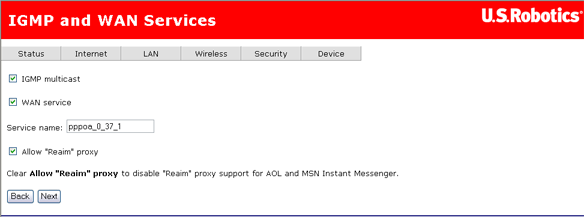
Esta página permite-lhe activar o multicast IGMP, activar o serviço de rede alargada, especificar um nome de serviço e activar um proxy "Reaim". Depois de introduzir as suas definições, clique em Next (Seguinte).
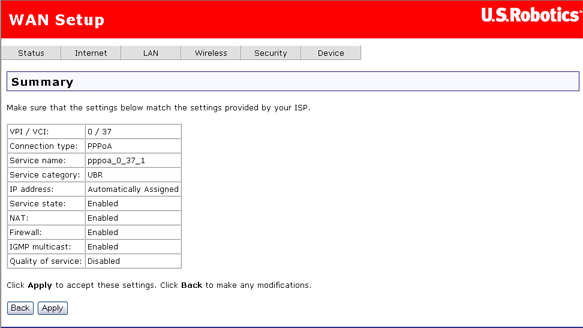
Depois de clicar em Apply, a porta de ligação guarda a configuração na memória e reinicia. A WUI não responde até que o sistema esteja novamente em funcionamento.
Se seleccionou a PPP IP Extension anteriormente, precisa de libertar e renovar o endereço IP do computador ligado ao router. Deverá, agora, conseguir navegar na Internet.
Para configurar o MER, execute os seguintes passos:
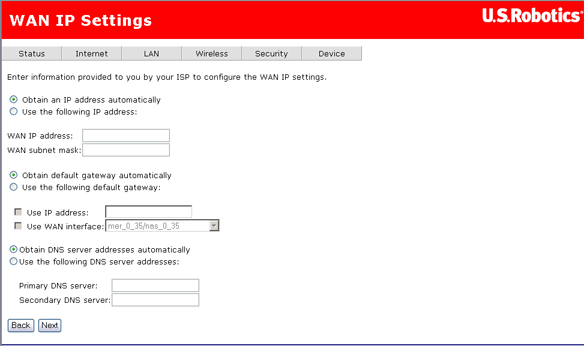
Os valores devem ser facultados pelo seu ISP.
Se conseguir obter um endereço de porta de ligação predefinida automaticamente através do cliente DHCP, seleccione Obtain default gateway automatically (obter porta de ligação predefinida automaticamente). Caso contrário, seleccione Use the following gateway (Utilizar a porta de ligação seguinte), assinale Use IP address (Utilizar endereço IP) e introduza o endereço da porta de ligação facultado pelo seu ISP, e assinale Use WAN interface (Utilizar interface de rede alargada).
Se for possível obter os endereços do servidor DNS automaticamente através do DHCP, seleccione Obtain DNS server addresses automatically (Obter endereços do servidor DNS automaticamente); caso contrário, introduza o endereço do servidor DNS preferido e o endereço do servidor DNS alternativo e opcional, e clique em Next (Seguinte). Aparece a seguinte página:
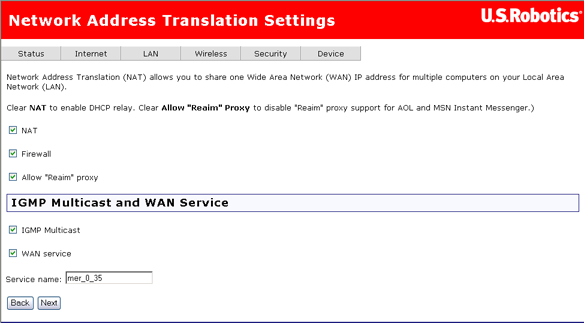
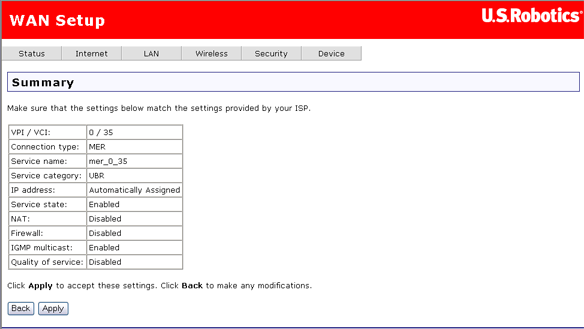
A página de resumo apresenta o resumo de toda a configuração. Clique em Apply (Aplicar) para finalizar a configuração (que requer cerca de 1 minuto) ou clique em Back (Retroceder) para alterar qualquer uma das definições.
Para configurar IP over ATM (IPoA), proceda da seguinte forma.
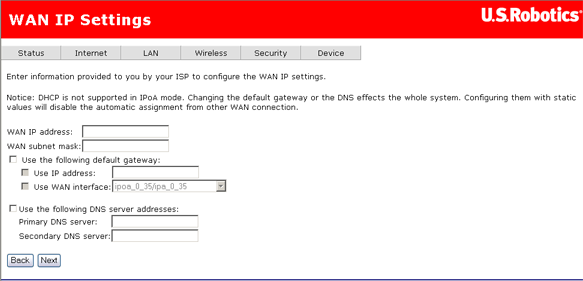
Se quiser definir a porta de ligação predefinida, active Use the following default gateway (Utilize a porta de ligação predefinida) e introduza um endereço IP e/ou seleccione uma interface.
Se quiser definir um endereço de servidor DNS, active Use the following DNS server addresses (Utilizar os seguintes endereços de servidor DNS) e endereços IP para um servidor DNS primário e secundário opcional.
Clique em Next (Seguinte) para continuar.
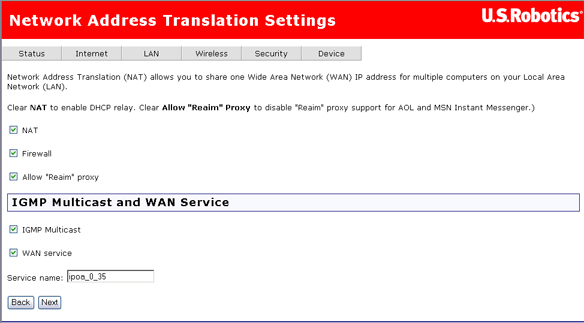
Clique em Next (Seguinte) para continuar.
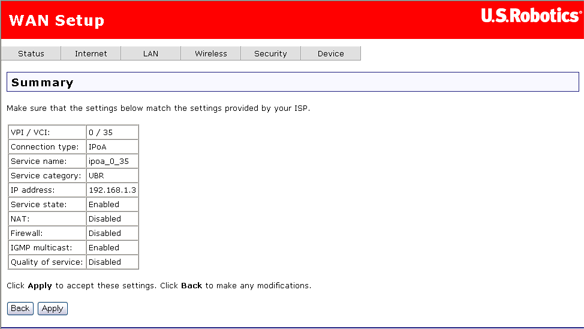
Seleccione o modo de funcionamento de ponte, se tal for aconselhado pelo seu fornecedor de serviços ADSL.
Para configurar o modo de ponte, proceda da seguinte forma:
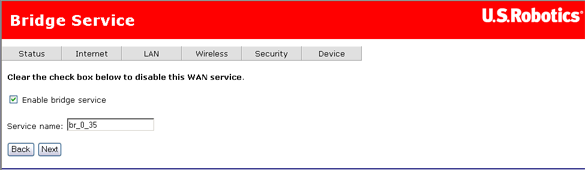
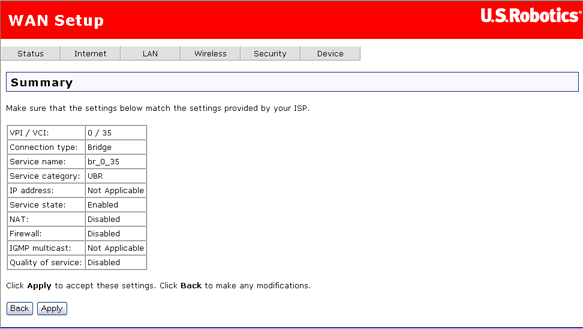
Depois de concluir o processo de configuração, precisa de libertar e renovar o endereço IP do computador ligado à porta de ligação. Deverá, agora, conseguir navegar na Internet.
Pode utilizar esta página para activar ou desactivar as normas ADSL para a interoperabilidade com a rede ADSL do seu ISP. Na maioria dos casos, a sua ligação utiliza G.DMT (uma especificação DSL ITU-T). Contudo, se constatar um fraco desempenho ou perturbações da ligação DSL, anule a selecção de tudo menos de T1.413 e clique em Apply (Aplicar). Pode também contactar o seu ISP para mais informações ou instruções.
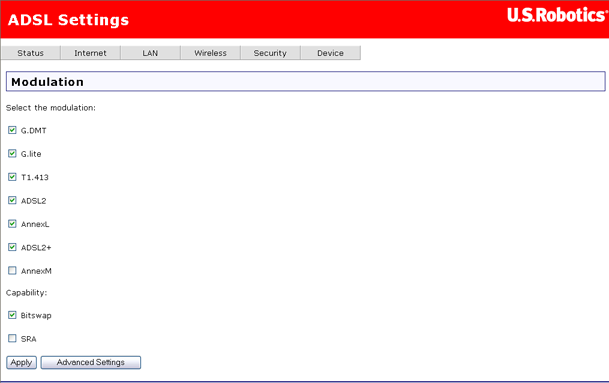
A página DSL Advanced Settings (Definições avançadas de DSL) permite-lhe seleccionar um modo de teste, que, em geral, apenas fará quando solicitado pelo seu Fornecedor de Serviços de Internet.
Aviso!! A execução de testes nesta página pode tornar o seu serviço DSL inoperável. Não o utilize a menos que o seu ISP o solicite. Estes testes foram concebidos para serem utilizados apenas por um técnico do Fornecedor de Serviços.
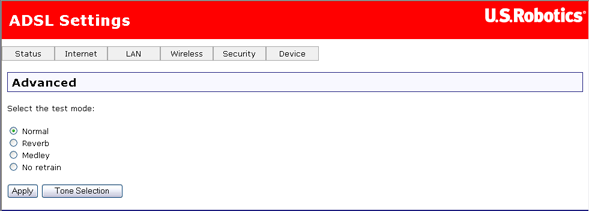
Se clicar no botão Tone Selection (Selecção de tom) na página anterior, esta janela aparece.
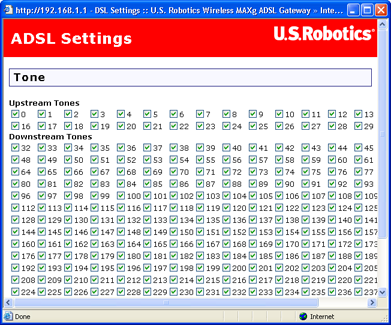
Aviso: não altere estas definições a menos que lhe seja solicitado pelo seu Fornecedor de Serviços de Internet.
Pode assinalar ou limpar todas as caixas de verificação, clicando em Check All (Assinalar tudo) ou Clear All (Limpar tudo); depois clique em Apply (Aplicar).
Nesta página, introduz dados para a porta de ligação predefinida a que a sua Wireless MAXg ADSL Gateway se liga — por outras palavras, a máquina do ISP com que a sua ADSL Gateway comunica para aceder à Internet.
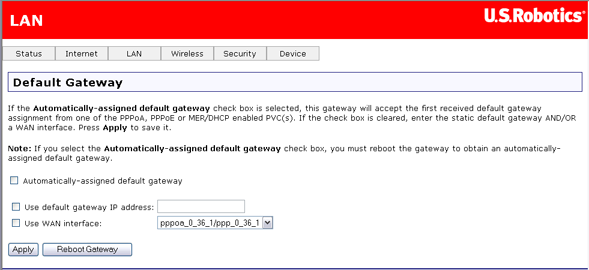
Se quiser obter automaticamente o endereço IP da porta de ligação do ISP, active Automatically-assigned default gateway (Porta de ligação predefinida atribuída automaticamente). Isto faz com que os campos atribuídos pelo utilizador desapareçam. Se seleccionar Automatically-assigned default gateway, a mudança não entra em efeito até reiniciar o dispositivo, clicando em Apply (Aplicar) e depois em Reboot Gateway (Reiniciar porta de ligação).
Se está a configurar a sua ADSL Gateway para o Routed Mode (IPoA - modo encaminhado) ou Static MER Mode (Modo MER estático), deve introduzir um endereço IP estático da porta de ligação predefinida para a porta de ligação do ISP e seleccionar a interface de rede alargada apropriada.
Nota: deve seleccionar as opções Use default gateway IP address (Utilizar endereço IP da porta de ligação predefinida) e Use WAN interface (Utilizar interface da rede alargada) ao mesmo tempo, pois são compatíveis uma com a outra.
NEsta página, pode dizer à porta de ligação como seleccionar um serviço de nomes de domínios (DNS).
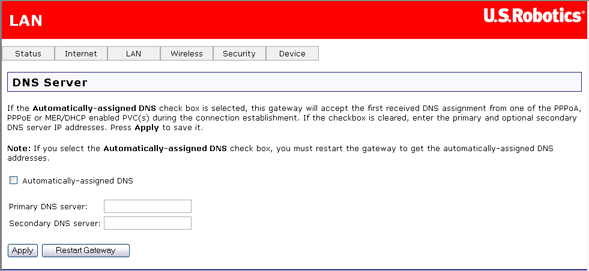
Se activar Automatically-assigned DNS (DNS atribuído automaticamente), a porta de ligação utiliza o endereço IP DNS facultado pelo Fornecedor de Serviços de Internet durante a verificação da conta e os campos definidos pelo utilizador desaparecem. Para especificar manualmente um ou mais serviços de nomes de domínios, desactive Automatically-assigned DNS e introduza os endereços IP de um DNS primário e, opcionalmente, um secundário.
Se estiver a configurar a sua porta de ligação para o modo encaminhado ou modo MER estático, precisa de atribuir manualmente um endereço DNS no campo Primary DNS Server (Servidor DNS primário). Pode também, opcionalmente, introduzir um servidor DNS secundário.
Estas definições só entram em vigor depois de clicar em Apply (Aplicar). Em seguida, reinicie a porta de ligação.
Esta página permite-lhe controlar o acesso às funções da gestão de dispositivo da interface do utilizador da Internet da porta de ligação. Pode activar ou desactivar o acesso a estas funções por endereços IP na sua rede local. Para adicionar um endereço IP à lista, seleccione Add (Adicionar). Para remover um endereço IP da lista, seleccione a caixa de verificação apropriada na coluna Remove (Remover) e clique no botão Remove.
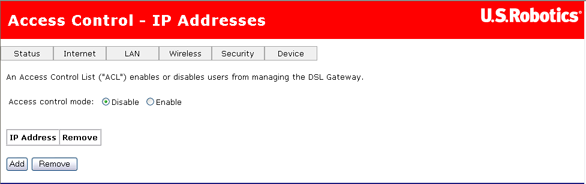
Nesta página, pode activar ou desactivar o acesso a vários serviços da Internet para sistemas ligados à porta de ligação (na coluna LAN) e máquinas da Internet (a coluna WAN). Clique em Apply (Aplicar) para guardar as alterações.
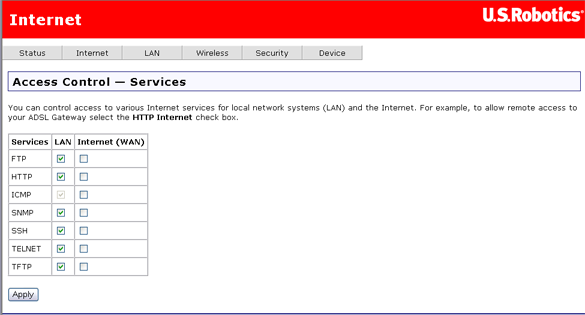
Um DNS (Domain Name Service - serviço de nomes de domínios) resolve um endereço de Internet, tal como www.usr.com, num endereço IP. Um serviço DNS dinâmico permite-lhe atribuir um nome da Internet como myUSRrouter.dynDNS.com ao seu router, tornando-o acessível a partir da Internet sem ter de conhecer o endereço IP do router atribuído pelo fornecedor de serviços.
Nesta página, pode definir parâmetros que permitirão aos serviços de nomes de domínios encontrar a sua porta de ligação. Pode utilizar para ultrapassar a natureza dinâmica da atribução de endereços IP da rede alargada, para ter um nome de anfitrião consistente acessível a partir da Internet.
Nota: precisará de serviço DNS dinâmico facultado por terceiros para utilizar esta funcionalidade.
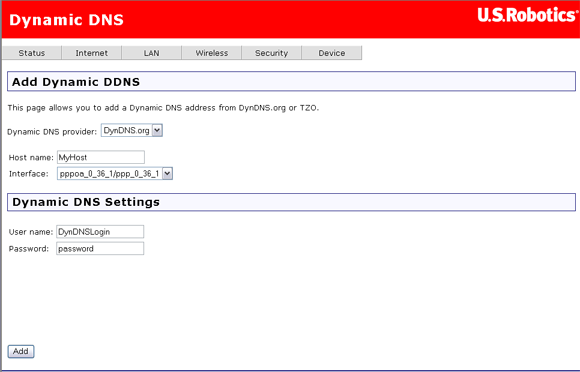
Introduza informações de DNS dinâmico e clique em Add (Adicionar). Para remover, seleccione a opção de remoção do nome do anfitrião e clique em Remove (Remover).